Korzystasz z emulatora Sudachi i zauważyłeś, że niektóre gry działają lepiej z niestandardowymi ustawieniami graficznymi niż z domyślnymi, które są stosowane we wszystkich grach? Ten przewodnik pokaże Ci, jak łatwo ustawić różne ustawienia graficzne dla określonych gier w Sudachi. Pozwoli ci to uzyskać doskonałą wydajność we wszystkich grach, w które grasz z Sudachi.
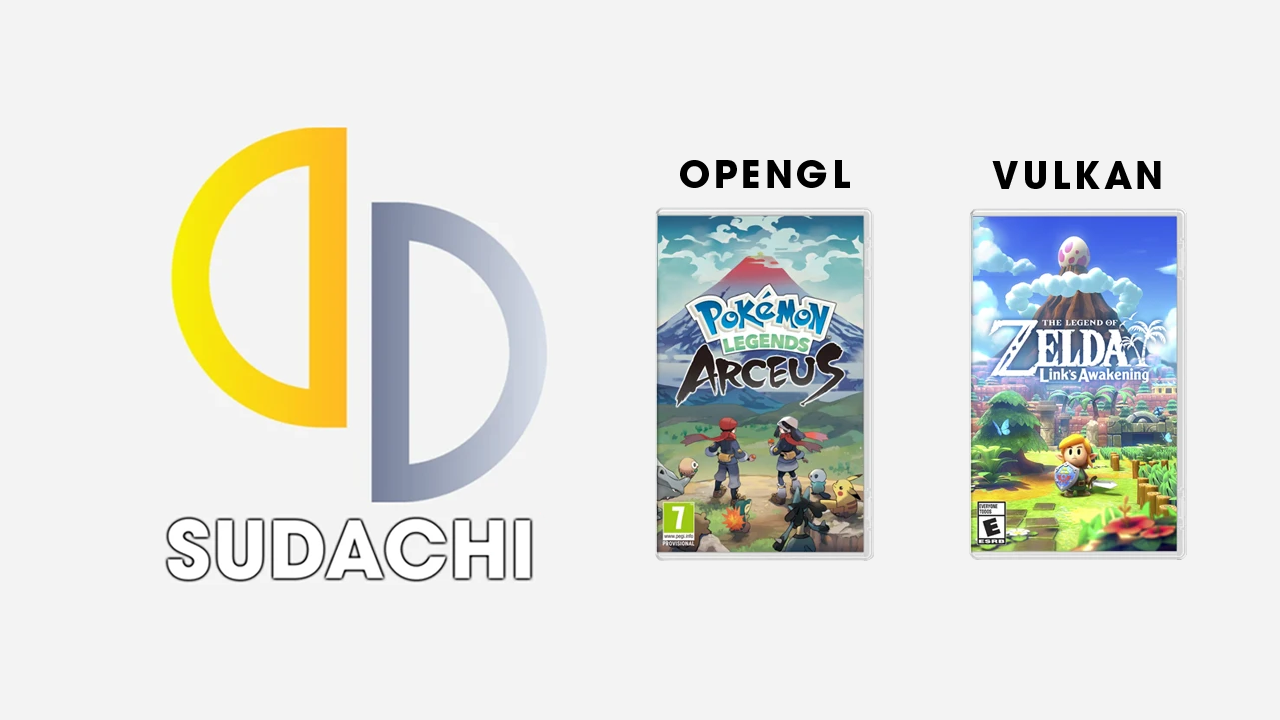
Najważniejsze informacje:
- Czy można ustawić niestandardowe ustawienia grafiki dla różnych gier w Sudachi?
- Jak ustawić różne ustawienia graficzne dla różnych gier w emulatorze Sudachi.
Spis treści
Jak ustawić różne opcje graficzne dla różnych gier w emulatorze Sudachi.
Przed rozpoczęciem poniższych kroków upewnij się, że korzystasz z najnowszej wersji Sudachi. Następnie otwórz Sudachi i upewnij się, że masz kilka gier dodanych do biblioteki.
- Następnie znajdź grę, którą chcesz skonfigurować. Kliknij ją prawym przyciskiem myszy i wybierz Właściwości. Spowoduje to wyświetlenie okna podobnego do głównego klienta Sudachi, ale wszelkie zmiany tutaj będą miały wpływ tylko na tę konkretną grę. Teraz przejdź do zakładki Grafika i dostosuj ustawienia do tego, co uważasz za najlepsze dla tej konkretnej gry. Nie zapomnij zapoznać się z zaawansowanymi opcjami graficznymi, jeśli chcesz jeszcze bardziej dopracować ustawienia.
- Po wprowadzeniu zmian wystarczy kliknąć przycisk OK w dolnej części okna, aby zapisać zmiany dla danej gry. Możesz powtórzyć ten proces dla innych gier, które chcesz dostosować. Pamiętaj tylko, że optymalizacja ustawień może wymagać kilku prób i błędów w zależności od posiadanego sprzętu.
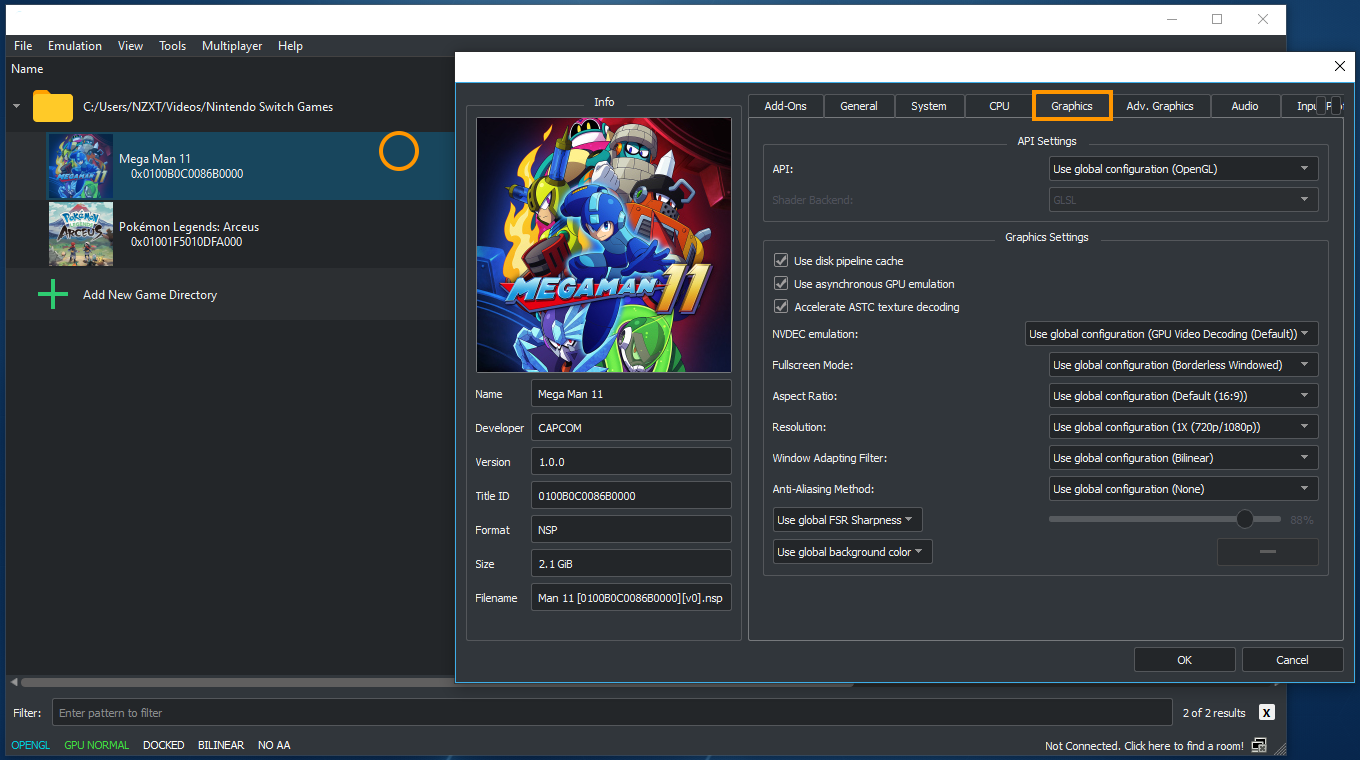
WSKAZÓWKA: Zanim zaczniesz zmieniać ustawienia graficzne, warto poszukać w Internecie zalecanych konfiguracji. Wielu użytkowników dzieli się pomocnymi sugestiami dotyczącymi konkretnych gier na temat ustawień, których być może nie brałeś nawet pod uwagę. Podczas emulacji w grę wchodzi wiele potencjalnych zmiennych.
Szybka zamiana grafiki w Sudachi.
Jeśli chcesz szybko przełączać się między grafiką OpenGL i VULKAN, zapoznaj się z naszym przewodnikiem na ten temat tutaj. Pokaże ci on, jak szybko przełączać się między trybami podczas działania gier, abyś mógł zobaczyć, który model graficzny działa lepiej.
Jak ustawić różne profile kontrolera/układy dla różnych gier w Sudachi
Emulator Sudachi: Niestandardowa grafika dla różnych gier Sudachi jest jednym z moich ulubionych elementów. Sudachi pozwala grać w gry z różnych źródeł bezpośrednio na komputerze, co więcej jest niezwykle przyjazny dla użytkownika i ogólnie działa dobrze nawet z domyślnymi ustawieniami. Jednakże, w zależności od gry, konieczne może być wprowadzenie pewnych zmian. Niektóre gry korzystają z zupełnie innych ustawień.
Jak wspomniano wcześniej, podczas gdy wiele gier działa dobrze na domyślnych ustawieniach graficznych Sudachi, inne mogą wymagać kilku poprawek w celu optymalizacji wydajności. Na szczęście Sudachi pozwala skonfigurować różne ustawienia graficzne dla konkretnych gier, więc nie trzeba ręcznie dostosowywać ustawień za każdym razem, gdy przełączasz grę. Można na przykład ustawić domyślną grafikę na OpenGL, a poszczególne gry na Vulkan lub inną konfigurację, która najlepiej pasuje do posiadanego sprzętu.
